目前,标准化考试正大行其道。能不能用WPS表格来制作一套标准化考试题呢?很简单,只要用好其中的公式、函数、窗体就行了。 本考试系统功能: ★学生除输入姓名外,其余操作都用鼠标完成,非常方便。 ★系统可自动扫描考生姓名、成绩,避免教师手动批阅的辛苦。 ★修改试题库即可更新试题内容。 1.制作试题工作表 1.1表头设计 表头,一般位于工作表的左上部,对整个工作表有重要的导航作用,如图1所示。
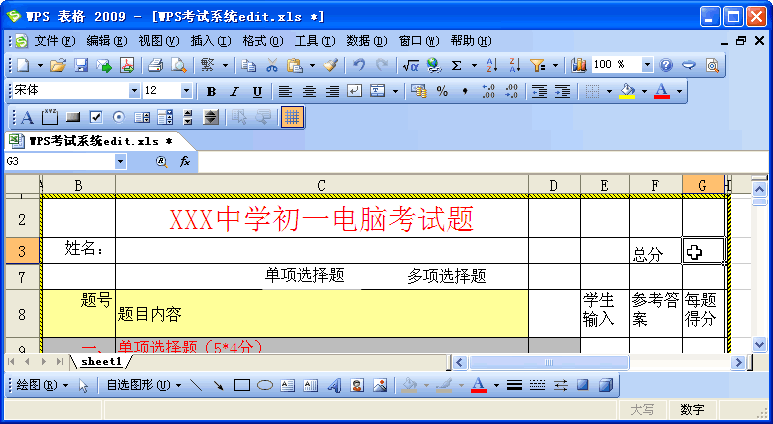
图1 图1 表头设计 第1步:新建工作薄。新建一个名为“WPSKSXT”的工作薄,为保证它能在EXCEL下兼容运行,可保存为XLS文件。 默认地,该工作薄包含了Sheet1、sheet2、sheet3等工作表。为使考试系统更加简洁,可删除sheet2、sheet3,只在sheet1中工作即可。 创建考试系统绝非一时半刻之事,为避免停电、系统故障等的影响,请将“WPS表格”自动备份文件的时间设置得短一点:单击“工具→选项→常规与保存”即可进行修改。选择5分钟左右为宜。 第2步:让表头恒显。考试系统设置完毕后,要显示的只有A、B、C、E列,为此,可选中F9,再单击“窗口→冻结窗格”。这样,无论如何表格有多宽多高,F9左上角的表头部分将恒显不变。 1.2单项选择题设计 本考试系统中,单项选择题共5道,每题4分。 充分利用好选项按钮、分组框、列表框、组合框等窗体即可构建出单项选择题。实测表明,在同一工作薄中过多地运用选项按钮、列表框、组合框后,这些窗体的响应速度很慢。为此,本系统只包含5道单项选择题且用不同的窗体来构建。 1.2.1.用选项按钮构建单项选择题 本例中,我们将用选项按钮来构建1、2两题。 第1步:单击“视图→工具栏”,勾选其下的“窗体”,让窗体工具栏显示出来。 第2步:在窗体工具栏里单击“选项按钮”工具后,在B11单元格里按住鼠标左键拖动即可画出一个选项按钮。接着,右击选项按钮,从弹出的快捷菜单中单击 “编辑文字”,将其中的默认文字删除再输入大字的字母A。接着,尽量缩小选择按钮,将其摆放到B11单击格的正中位置。如图2所示。 同理,分别在B12、B13、B14单击格里插入选项按钮B、C、D。

图2 图2 用选项按钮构建单选题 第3步:在窗体工具栏里单击“分组框”后,按住鼠标左键拖动画出一个分组框。接着,右击分组框,选择“编辑文字”将其中的默认文字删除。然后,适当缩放分组框,使其恰好将4个选项按钮封闭起来。为美观,还应让分组框B11 -B14 单元格式区域的连线上。为满足这一要求,实测表明,将B列宽度设置为8.5,11、12、13、14行的高度设置为20比较合适。另外,第10行的高度可设置为40,再将它的文字对齐方式设置为水平靠左、垂直靠上。这样,将C10用于输入题干时可容纳两行。本考试系统中,单选题和多选题和题干(高为40)和选项(高为20)部分都是按这一规格来设计的。 第4步:右击任意一个选项按钮,选择“设置对象格式→控制”,在“单元格链接”后输入$D$10。 完成后,依次单击A、B、C、D等选项按钮,可观察到D10单元格分别会出现1、2、3、4。 第5步:在E10单元格输入以下公式: =IF(D10=1,"A",IF(D10=2,"B",IF(D10=3,"C",IF(D10=4,"D","没做")))) 完成后单击A、B、C、D等选项按钮可观察到E10单元格会分别自动返回A、B、C、D。 第6步:在G10单元格输入以下公式: =IF(E10=F10,4,0) 这一公式的作用是将E10单元格的值(学生的输入)与F10(参考答案,须提前输入)进行比较。如果相同即表示学生的输入正确,则在G10显示4表示得分;否则将显示0。 至此,第1道单项选择题设置完毕。 同时,请在B15-G19单元格式区域里设置第2道单项选择题。 提示:如果在同一分组框里可同时选中多个选项按钮,说明它们没有被分组框完全封闭起来,请仔细调整它们的位置和大小直到只能选中一个为止。 在同一分组框里从上至下单击选项按钮,如果所链接的单元格填入的数字不是按1、2、3、4顺序排列,那是因为插入的选项按钮先后顺序错乱,请尝试交换它们的顺序来解决。 1.2.2.用组合框构建单项选择题 本例中,我们将用组合框构建第3、4两道单项选择题。如图3所示。

图3 图3 用组合框构建单项选择题 第1步:通过窗体工具栏在C20单元格插入一个组合框。接着,右击组合框,选择“设置对象格式→控制”,在“数据源区域后”输入“$B$21:$B$24”,在单元格链接后输入“$D$20”。 完成后,单击组合框,可选择弹出的A、B、C、D,同时,D20单元格里自动填入1、2、3、4。 第2步:在E20单元格输入以下公式,这样,E20单元格会随着组合框的不同选择而自动填入A、B、C、D。 =IF(D20=1,"A",IF(D20=2,"B",IF(D20=3,"C",IF(D20=4,"D","没做")))) 第3步:在F20输入第3题的正确答案后,在G20单元格输入以下函数以判断学生的输入并给分。 =IF(E20=F20,4,0) 至此,第3道单项选择题设计完成,请用类似的方法在B25-G29单元格区域设置第4道单项选择题。

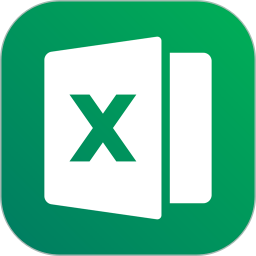
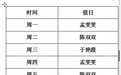







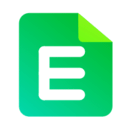

 相关攻略
相关攻略
 近期热点
近期热点
 最新攻略
最新攻略